Ovaj članak vam pokazuje kako da dodate legendu grafikona u sistemu Office 2016, kao i kako da prilagodite izgled legende, uključujući font, ivicu i pozadinu.
-
Kliknite na grafikon kojem želite da dodate legendu, kliknite na dugme Elementi grafikona

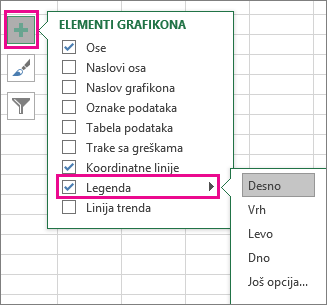
-
Da biste promenili lokaciju legende, kliknite na strelicu pored stavke Legenda, a zatim kliknite na željenu lokaciju.
Saveti:
-
Legenda se podrazumevano ne preklapa sa grafikonom. Ako imate ograničen prostor, možda možete da smanjite grafikon tako što ćete izabrati stavku Još opcija, a zatim opozvati izbor u polju za potvrdu Prikaži legendu bez preklapanja sa grafikonom.
-
Da biste uklonili legendu, kliknite desnim tasterom miša na nju, a zatim izaberite stavku Izbriši.
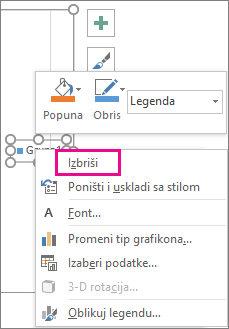
Kada dodate legendu grafikona, postoji mnogo stvari koje možete uraditi da biste promenili njen izgled.
Promena fonta ili veličine fonta
-
Kliknite na legendu desnim tasterom miša i izaberite stavku Font.
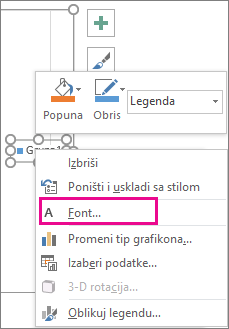
-
Na kartici Font izvršite željene promene fonta ili veličine fonta.
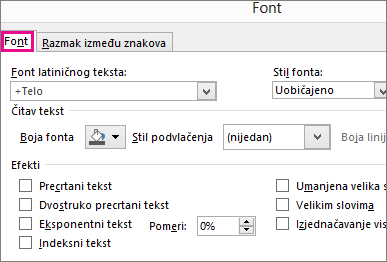
Promena ivice legendu ili pozadine
-
Kliknite na legendu desnim tasterom miša i izaberite stavku Oblikovanje legende.
-
U oknu zadatka Oblikovanje legende, izaberite željene opcije.
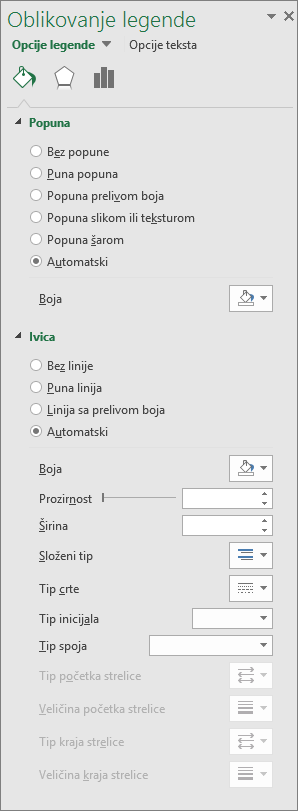
Savet: Legendu možete stvarno istaknuti tako što ćete dodati efekat. Kliknite na dugme Efekti, a zatim izaberite željeni efekat. Dostupan je širok opseg efekata, uključujući senke, sjajove i umekšane ivice. (Samo pazite da ne preterate: verovatno ne želite da pretrpate prezentaciju podataka.)
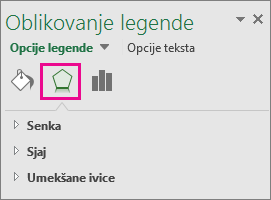
Legenda može da olakša čitanje grafikona zato što postavlja oznake za grupu podataka izvan radna površina grafikona grafikona. Možete da promenite položaj legende i prilagodite njene boje i fontove. Možete i da uredite tekst u legendi i promenite redosled stavki u legendi.
-
Ovaj korak se odnosi samo na Word 2016 za Mac: U meniju Prikaz, izaberite stavku Raspored za štampanje.
-
Kliknite na grafikon, a zatim izaberite karticu Dizajn grafikona.
-
Izaberite stavku Dodaj element grafikona > legendu.
-
Da biste promenili položaj legende, odaberite stavku Desno, Vrh, Levo ili Dno. Da biste promenili format legende, izaberite stavku Još opcija legende, a zatim unesite željene promene oblikovanja.
U zavisnosti od tipa grafikona, neke opcije možda neće biti dostupne.
Legenda može da olakša čitanje grafikona zato što postavlja oznake za grupu podataka izvan radna površina grafikona grafikona. Možete da promenite položaj legende i prilagodite njene boje i fontove. Možete i da uredite tekst u legendi i promenite redosled stavki u legendi.
-
Ovaj korak se odnosi samo na Word za Mac 2011: U meniju Prikaz, izaberite stavku Raspored za štampanje.
-
Kliknite na grafikon, a zatim izaberite karticu Raspored grafikona.
-
Da biste promenili položaj legende, u okviru Oznake izaberite stavku Legenda, a zatim izaberite željeni položaj legende.
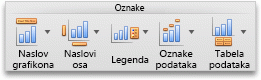
-
Da biste promenili format legende, u okviru Oznake izaberite stavku Legenda, izaberite stavku Opcije legende, a zatim izvršite željene promene oblikovanja.
U zavisnosti od tipa grafikona, neke opcije možda neće biti dostupne.










